YouTube Music のトラックとプレイリストは AAC 形式でエンコードされています。 ここで XNUMX つの強力な YouTube Music から WAV へのコンバーターを入手し、YouTube Music をダウンロードしてロスレス WAV 形式に変換する方法を学びましょう。 その後、どのデバイスでも高品質の YouTube Music をオフラインで聴いたり、YouTube Music の WAV 曲を CD に書き込んだりできます。
「こんにちは、YouTube から WAV 形式で音楽をダウンロードして、オフラインで MP3 プレーヤーに転送して再生したいと考えています。 しかし、それは私にそれを許可していないようです。 利用できる方法はありますか? どうやって?
Apple Music、Tidal、Spotify など、音楽購読サービスを提供する音楽ストリーミング プラットフォームがますます増えています。 どちらが好きですか? YouTube では、音楽愛好家のリスニング向けにさまざまな音楽を提供しています。 ただし、すべての YouTube Music プレイリストは AAC 形式でエンコードされており、通常の AAC 形式とは異なります。 YouTube Music は暗号化されているため、YouTube Music アプリ以外での YouTube Music の再生を制限します。 MP3 はよく知られていますが、WAV はどうでしょうか。 また、通常の広く普及しているロスレス オーディオ フォーマットでもあります。 オフライン デバイスで聴くために YouTube から音楽を抽出したい場合があります。使用できる最適な形式の XNUMX つは WAV です。 非圧縮オーディオは、ほとんどのモバイル デバイスとコンピューターで再生できます。 次の文章では、実用的な方法を紹介します。 YouTube Music をロスレス WAV に変換するを使用すると、YouTube Music を聴きながらより良い音楽体験を得ることができ、オフラインのデバイスで YouTube Music を再生できます。 MP3プレーヤー.
目次
WAVファイルとは?
WAV は、トラック番号、オーディオ データ、サンプル レート、ビット レートなどのコンテンツを保存するコンテナ オーディオ ファイルです。 これは Microsoft によって開発された標準であり、通常は Windows システムで使用されます。 WAV ファイルは、間違いなく最も一般的な非圧縮オーディオ ファイル形式であり、デジタル ドメインで最も簡単なオーディオ ストレージ メカニズムとして広く認識されています。 CD 品質または高解像度のオーディオ ファイルを保存できます。 Flash で処理できるループ、特に Web アニメーションの作成に最適です。
WAV の使用を選択する理由
WAV を使用する理由はたくさんあります。 まず、WAV は一般的なオーディオ形式です。オーディオ ファイルが必要な場合、異なるシステム間で簡単に共有できます。 第 XNUMX に、WAV 形式は元の録音のすべての品質を保持するため、レコーディング スタジオは元のトラックに WAV を使用することがよくあります。 また、ファイルを元の速度で共有および編集することもできます。 また、WAV ファイルは、すべての CD バーナーと一部のビデオ編集ツールで広く使用されています。
YouTube Music を WAV に直接ダウンロードできますか?
YouTube Music には、無料とプレミアムの 2 つのプランがあります。 支払う金額に応じて、無料利用枠の 128kbps からプレミアム プランの 256kps まで、さまざまなサンプル レートで YouTube の音楽をストリーミングできます。 YouTube Music Premium に登録すると、YouTube Music から音楽をダウンロードして、モバイル デバイスでオフライン再生できます。 ただし、ダウンロードした曲は、サブスクリプション中にのみ再生可能な AAC 形式で保存されます。 これには、YouTube Music Downloader または YouTube Music Converter が必要になる場合があります。 次のパートでは、XNUMX つの強力な機能を使用します。 YouTube Music から WAV へのコンバーター ツール、および YouTube Music をダウンロードしてロスレス WAV に変換する方法をガイドします。
パート 1. YouTube Music をロスレスで WAV に変換する最良の方法
4kFinder YouTube ミュージック コンバーター は、Mac と Windows の両方のユーザー向けの機能豊富な YouTube Music から WAV へのコンバーターです。 YouTube Music Free または Premium ユーザーのどちらでも使用できます。 YouTube Music をダウンロードしてロスレスで WAV に変換. ビットレートは 256kbps (元の YouTube Music Premium と同様)、さらには 320kbps に達する可能性があります。
また、YouTube Music の曲を MP3、M4A、AAC、FALC、AIFF などのさまざまな形式にダウンロードして変換するオプションもユーザーに提供します。 さらに、YouTube Music ウェブ プレーヤーが組み込まれています。 これは、ユーザーがオンラインで YouTube Music コンテンツを閲覧、検索、ストリーミング、追加、変換できることを意味します。 そのおかげで、ユーザーは YouTube の音楽を永久に保存し、どのデバイスでも制限なく高品質の曲を楽しむことができます。
YouTube Music から WAV への変換の主な機能:
- 無料アカウントで YouTube Music プレイリスト、曲、アルバムをダウンロードします。
- YouTube Music を WAV、MP3、M4A、AAC、FLAC、AIFF に変換します。
- ロスレス オーディオ品質と ID3 タグで YouTube トラックを保持します。
- 複数の YouTube の曲を 10 倍の速度で一括ダウンロードして変換します。
- YouTube Music ウェブ プレーヤーに基づいて動作します。YouTube Music アプリは必要ありません。
- YouTube Music を CD に書き込み、YouTube Music を MP3 プレーヤー、USB、SD カード、モバイルなどに転送します。
ガイド: YouTube Music をロスレスでダウンロードして WAV に変換する方法
ステップ 1. 4kFinder YouTube Music Converter を開く
上の「ダウンロード」ボタンをクリックして、Windows OS または macOS にダウンロードされた 4kFinder YouTube Music Converter の無料試用版を入手してください。 プログラムをインストールして起動すると、コンバーターに組み込みの Web プレーヤーがあることがわかります。

[サインイン] をクリックして、YouTube Music Free/Premium アカウントでログインします。
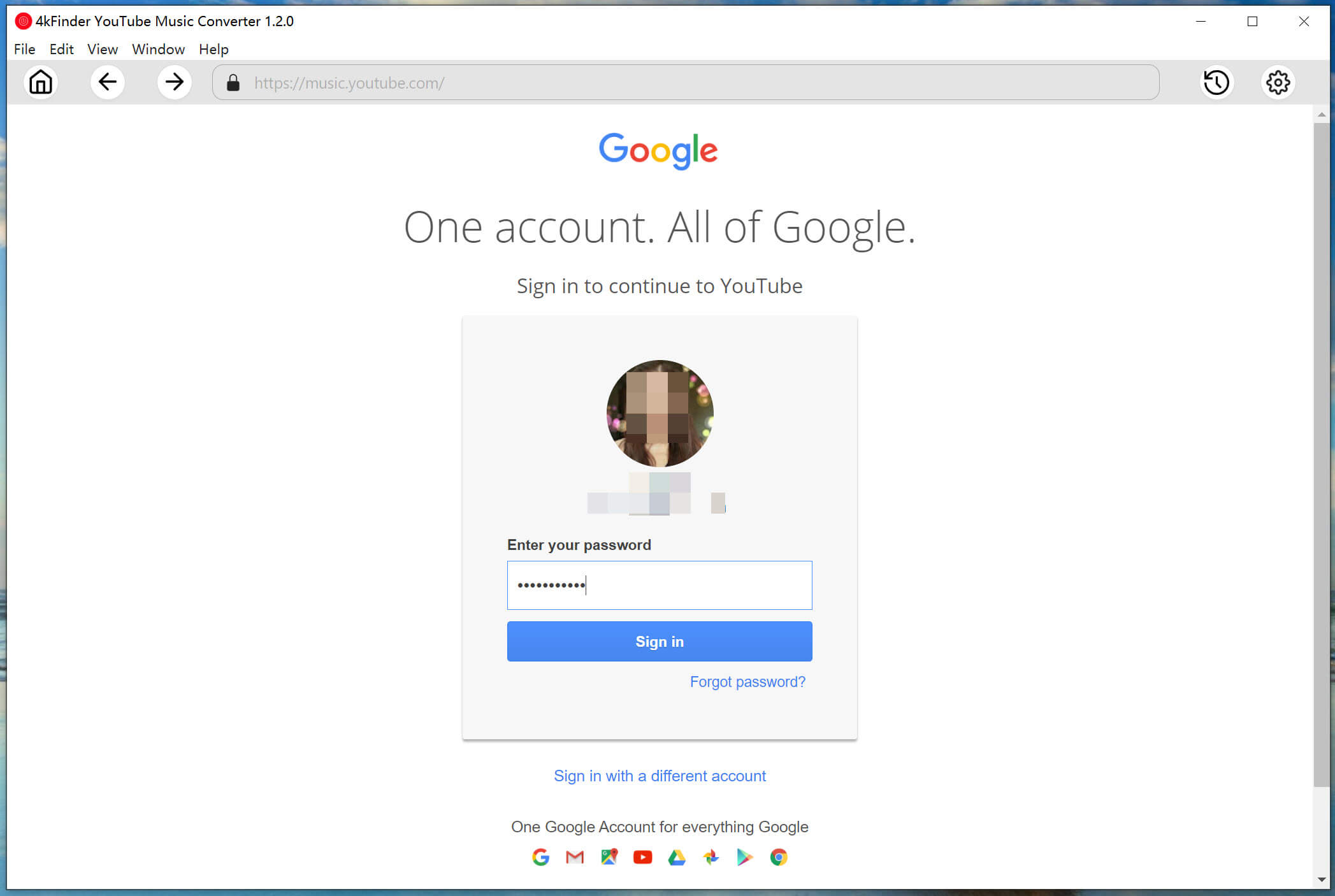
ステップ 2. YouTube Music の WAV 形式を選択する
このステップは重要です。 右上隅の「歯車」アイコンをクリックすると、設定ウィンドウがポップアップ表示されます。 YouTube Music の出力パラメータを設定できます。 WAV形式と320kbpsの高品質を選択してください。
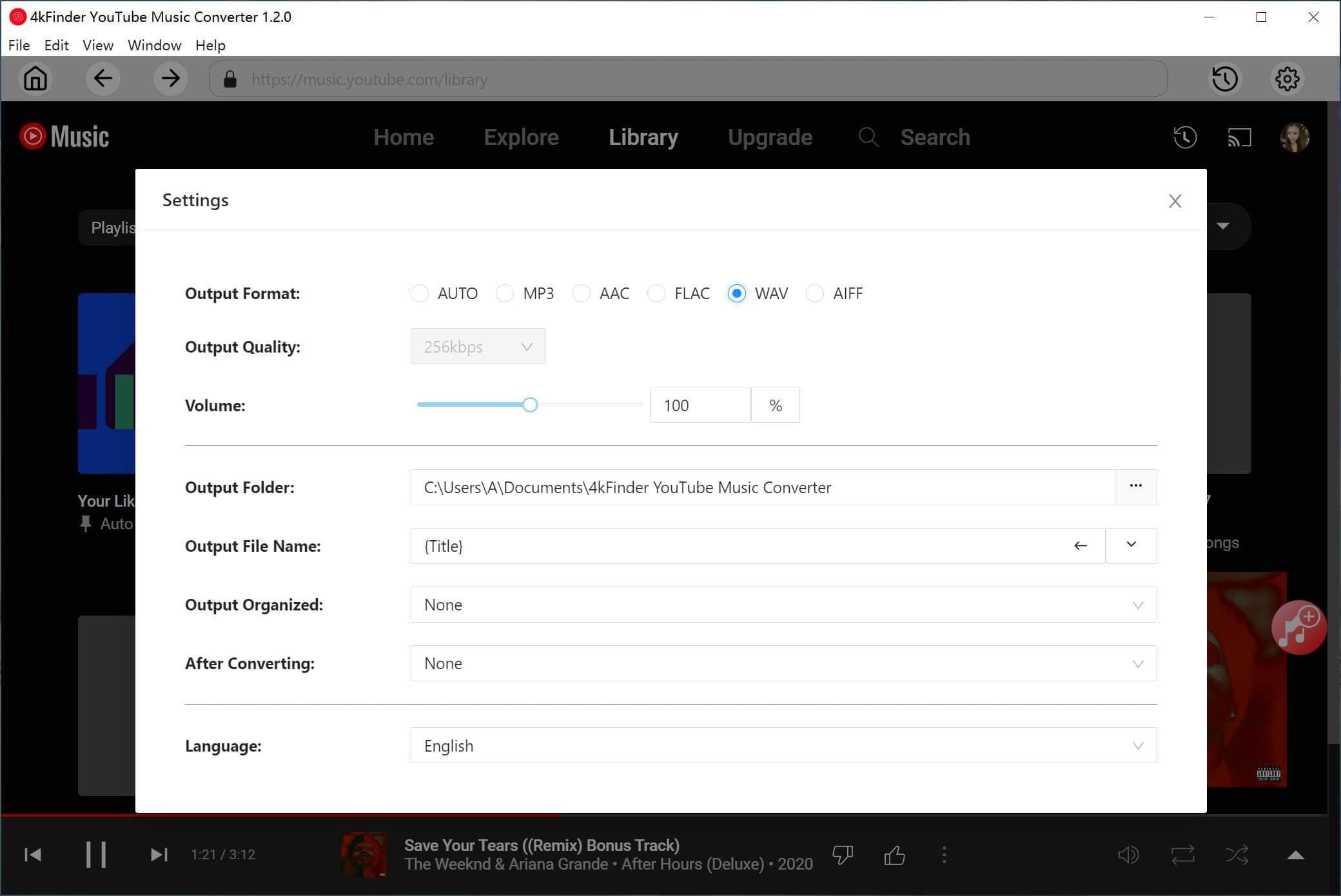
また、出力曲をアーティスト、アルバム、アーティスト/アルバム、アルバム/アーティスト別に整理することもできます。
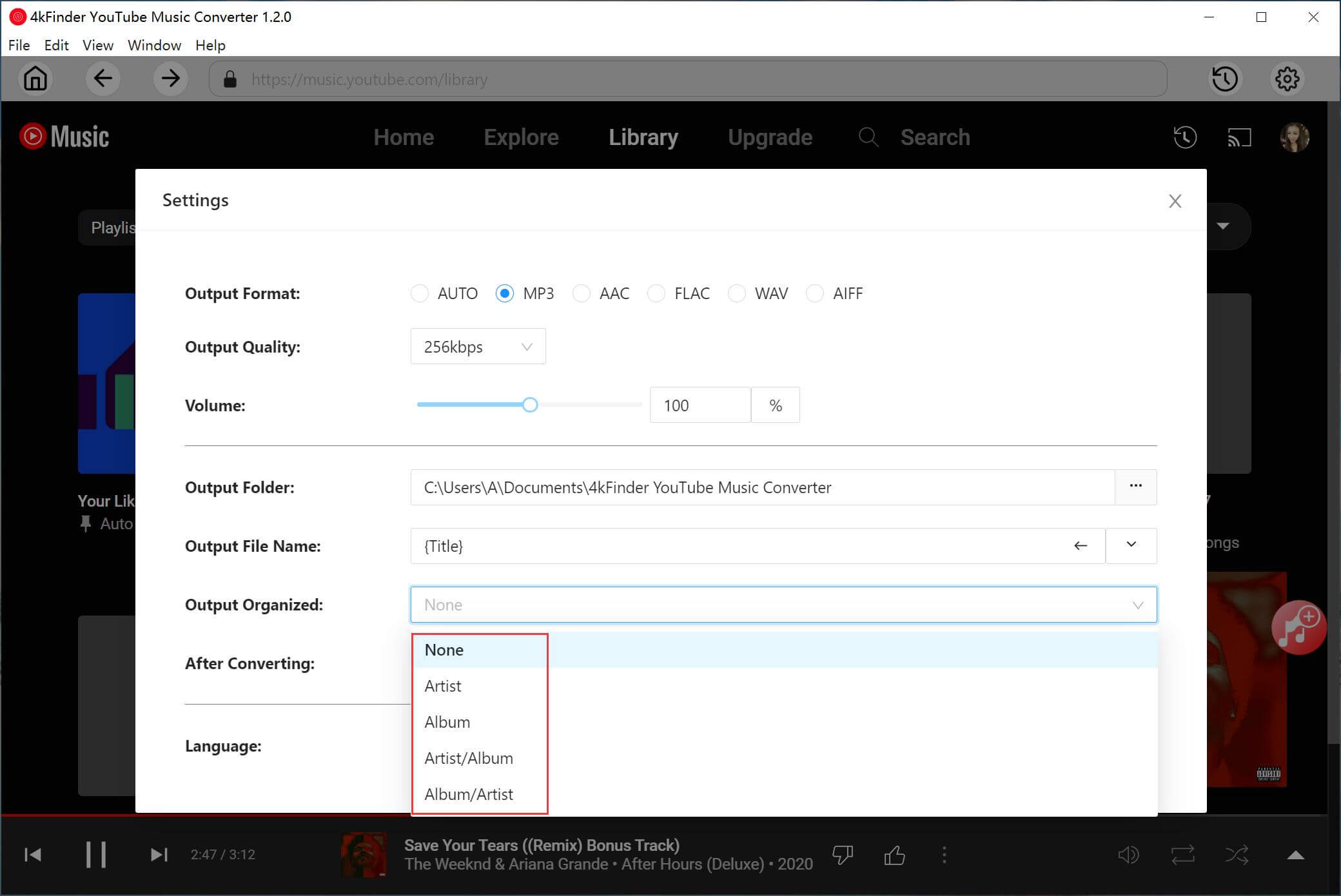
ステップ 3. YouTube ミュージック トラック/プレイリストを追加する
ダウンロードしたいトラック、アルバム、またはプレイリストを開き、「+」アイコンをクリックして変換リストに追加します。

次に、チェックボックスをオンにして、好みの曲を選択します。

ステップ 4. ロスレスで YouTube Music を WAV にダウンロードする
最後に、「変換」ボタンをクリックして、YouTube の音楽のダウンロードと WAV オーディオ ファイルへの変換を開始します。

ステップ 5. ダウンロードした YouTube Music の WAV 曲を入手する
変換が完了したら、「履歴」(時計アイコン)をクリックして、変換された YouTube Music の曲を見つけます。

また、「青いフォルダー」アイコンをクリックして、出力フォルダーをすばやく見つけることもできます。

パート 2. YouTube ミュージックをダウンロードして WAV に変換する別の方法
YouTube Music の曲は著作権で保護されているため、MP3 や WAV などの通常のオーディオ形式の音楽ファイルを YouTube Music から直接取得することはできません。 別の強く推奨される YouTube Music Downloader は、 4kFinderYouTubeダウンローダー. このプログラムは、YouTube Music の無料ユーザーとプレミアム ユーザーの両方向けに特別に設計されており、YouTube Music ユーザーは誰でも、YouTube Music の曲、アルバム、またはプレイリストを自分のコンピュータにローカルにダウンロードできます。 これはスマートな YouTube Music から MP3 へのコンバーターです。 それを使用すると、次のことができます YouTube Music をダウンロードしてロスレスで MP3 に変換する 高音質で。 その後、iTunes または音楽アプリで YouTube Music を MP3 から WAV に変換できます。
それとは別に、このプログラムは YouTube ビデオ ダウンローダーでもあり、YouTube、Facebook、TikTok、Twitter、Xvideos などを含む 1000 以上のストリーミング プラットフォームで YouTube ミュージック/ビデオをダウンロードするユーザーをサポートします。 変換されたビデオ ファイルには、次のようないくつかの出力形式があります。 MP3、MP4、M4Aなど。 さらに、ダウンロード用に 720P、1080P、4K、および 8K の解像度をサポートし、UHD、FHD、および HD ビデオをすばやくダウンロードして、ビデオを PC や Mac に保存してオフラインで視聴することができます。 さらに、このアプリでは、6 倍のダウンロード速度でメディア ファイルをバッチでダウンロードできます。 このようにして、YouTube メディア ファイルを任意のデバイスでオフラインで再生できます。
YouTube Music Downloader の機能
- YouTube Music をローカル ファイルとしてパソコンにダウンロードする
- YouTubeミュージックビデオ、音楽プレイリストをMP3、MP4にダウンロード
- YouTube Music を 3kbps、256kbps のロスレスで MP320 にダウンロード
- YouTube Music Free と Premium ユーザーの両方をサポート
- 1000 以上のストリーミング プラットフォームで YouTube ミュージック/ビデオをダウンロード
- YouTube 動画を MP3、MP4、M4A に変換
- 720P、1080P、4K、8K YouTube ビデオのダウンロードをサポート
- あらゆるデバイスでオフラインで YouTube ミュージック / ビデオを再生
# 1. YouTube ミュージックとミュージック ビデオを MP3 にダウンロード
ステップ 1. YouTube Music Downloader をダウンロードして実行する
まず、コンピュータに YouTube Music Downloader をダウンロード、インストール、実行すると、以下のようなメイン ページが表示されます。
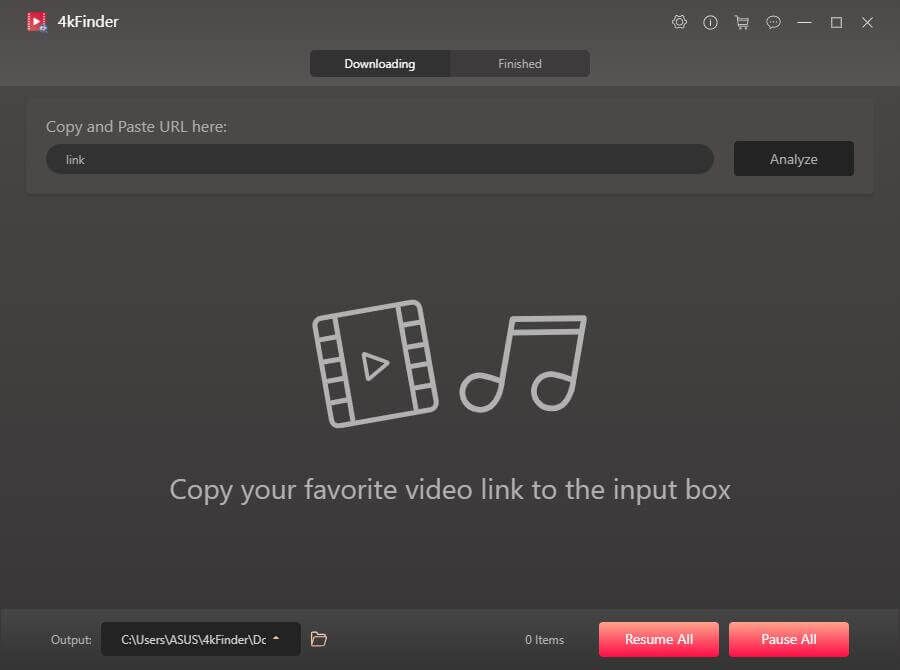
ステップ 2. YouTube ミュージック ビデオを検索する
このステップでは、YouTube からミュージック ビデオを検索し、アドレス バーから URL をコピーする必要があります。

また、YouTube Music アプリ/ウェブを開き、[共有] ボタンを使用して曲/プレイリストをコピーすることもできます。
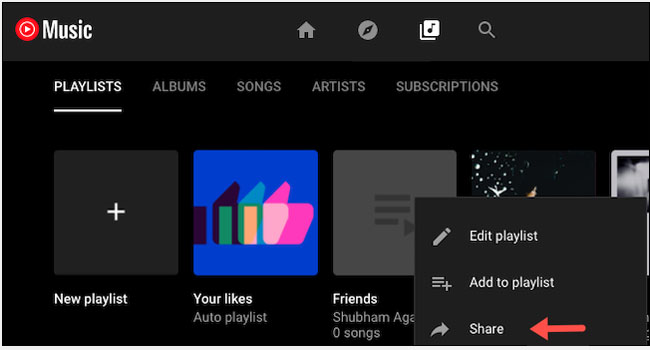
次に、プログラムの検索ボックスに各ミュージック ビデオ/曲の音楽リンクを貼り付け、[分析] をクリックします。

ヒント: YouTube Music プレイリストのリンクを貼り付けると、YouTube Music Downloader がプレイリストを分析し、プレイリスト内のすべての曲を一覧表示して、目的の曲を選択します。
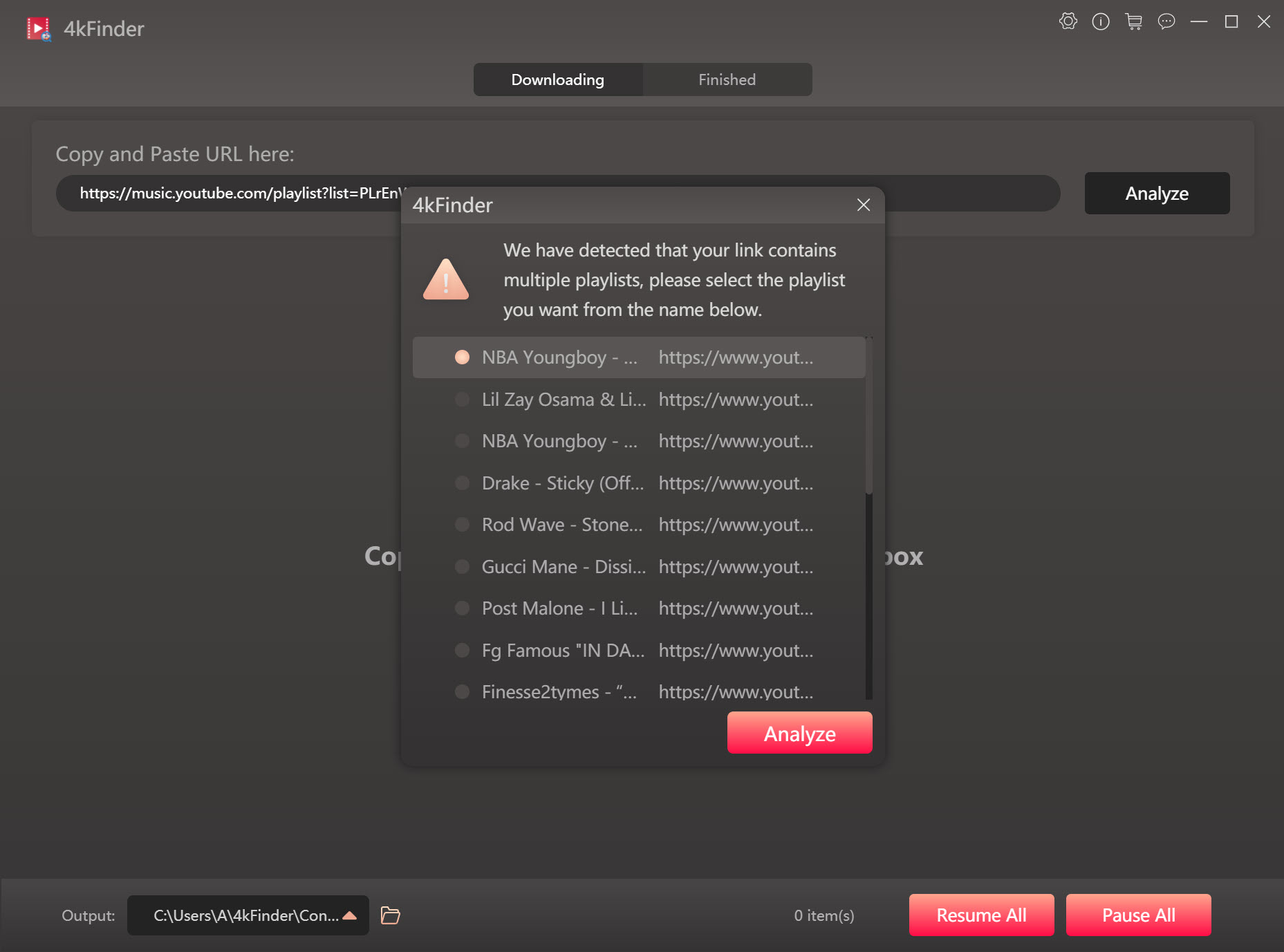
ステップ 3. 各項目の出力形式を選択する
ポップアップ ウィンドウで、音楽の MP3 形式と 320kbps ビットレートを選択します。 次に、「ダウンロード」を押します。
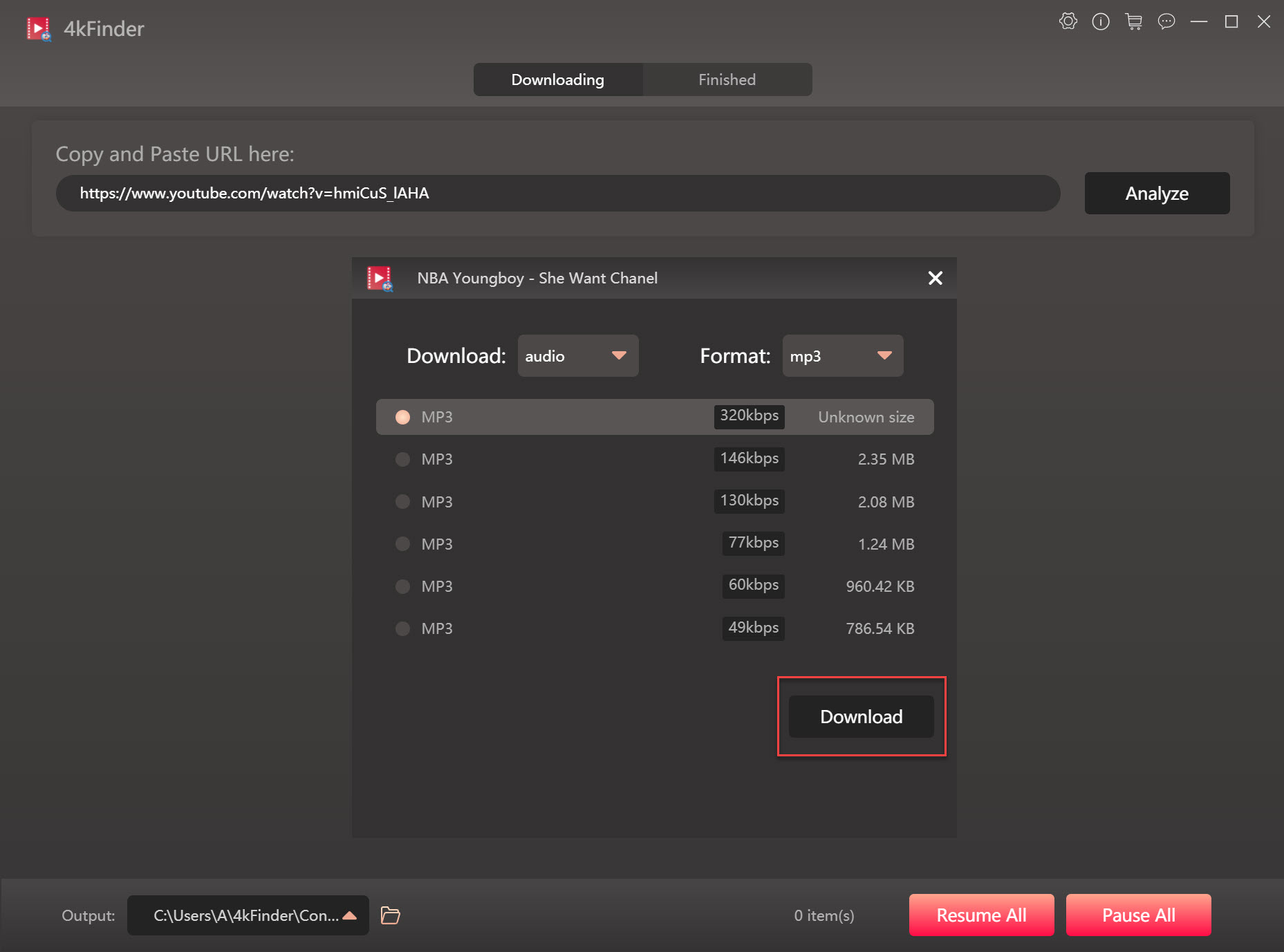
ステップ 4. YouTube Music を MP3 にダウンロードする
これで、プログラムは YouTube の音楽を MP3 にダウンロードし始めます。 注: バッチ ダウンロード機能を使用すると、検索ボックスにミュージック ビデオの URL を追加できます。これにより、音楽のバッチ ダウンロード ジョブが高速で実行されます。
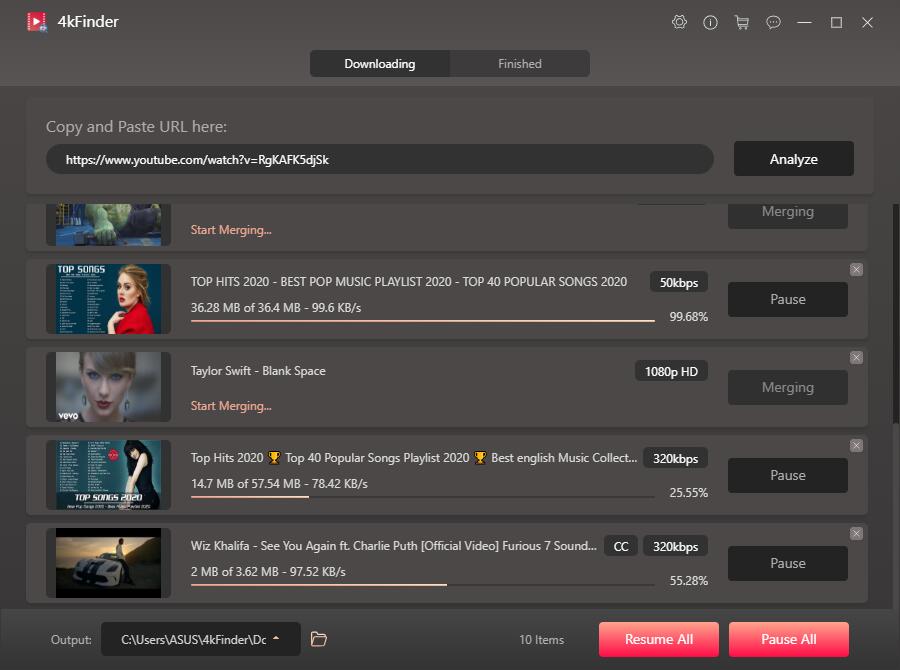
ダウンロードプロセスが完了したら、「完了」、「フォルダーを開く」をタップして、出力されたMP3曲を確認します。
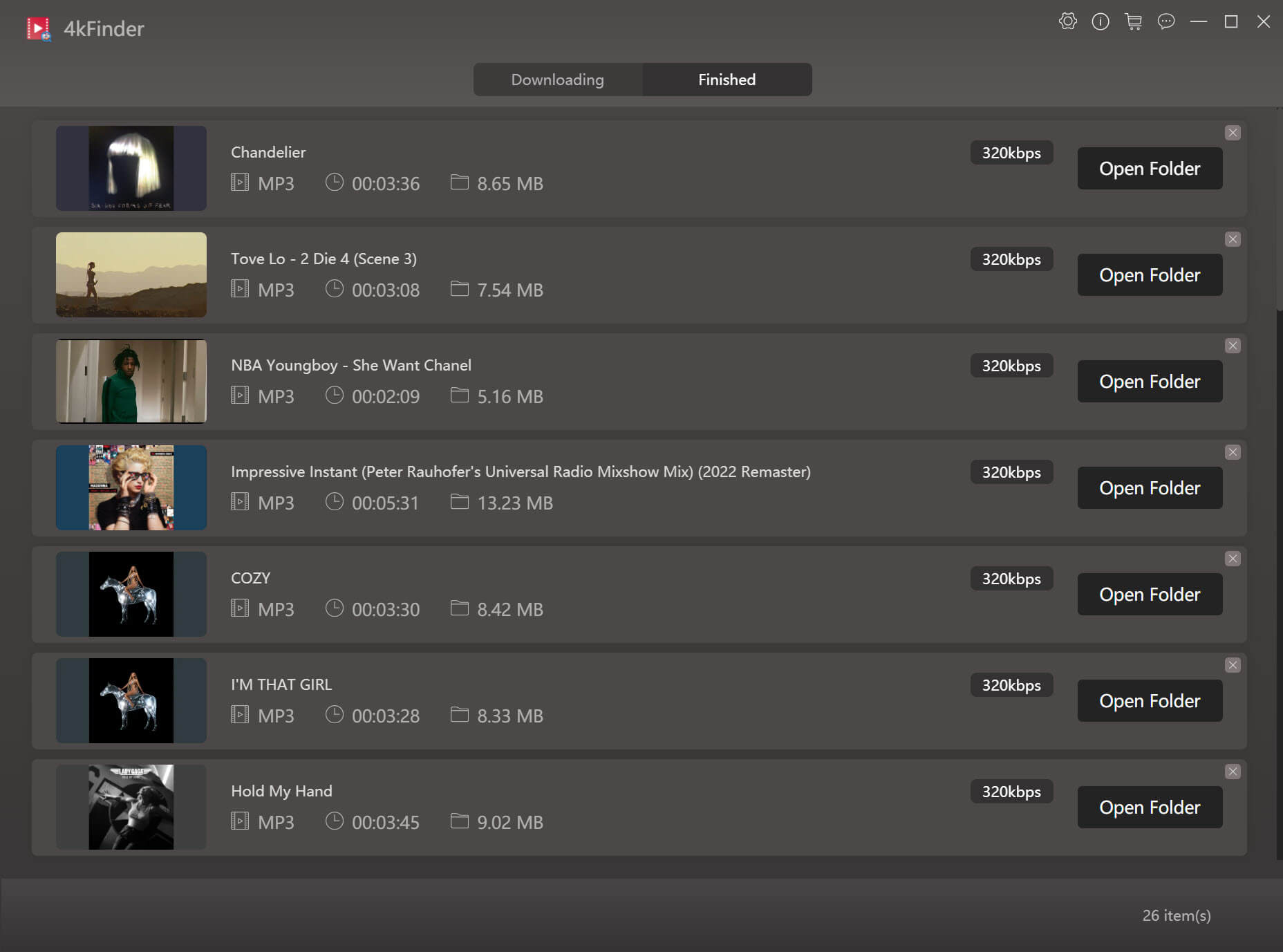
これで、MP3 ロスレス YouTube 音楽ファイルを出力できるようになりました。YouTube サブスクリプションがなくても、オフラインで任意のデバイスで YouTubeMusic を再生できます。
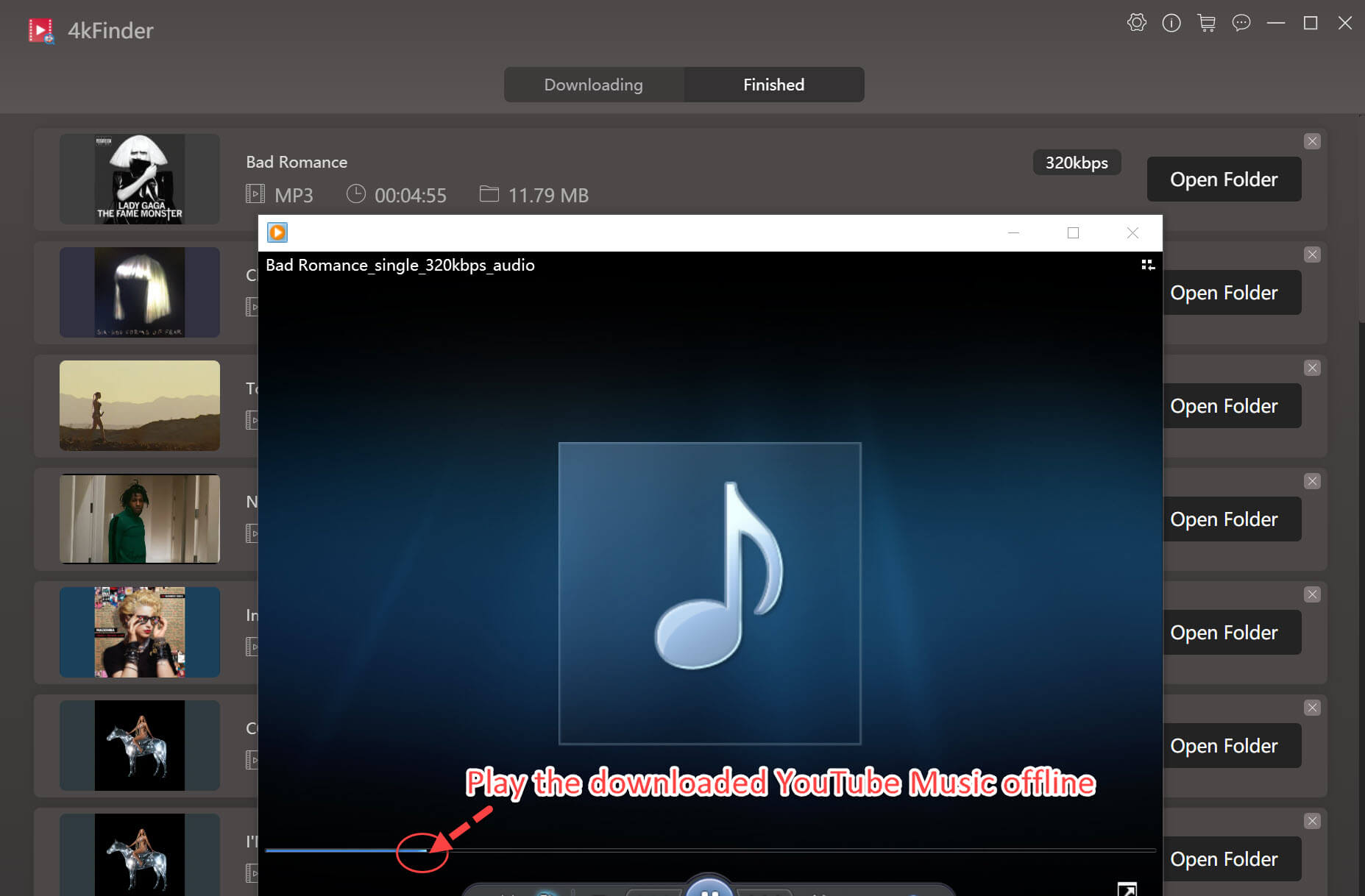
# 2. iTunes/Music アプリ経由で YouTube Music MP3 を WAV に変換
実際、MP3 と WAV は 3 つの主要なオーディオ形式です。 MP3 は、インターネットからのあらゆるものが .mp3 である中で最も広く使用されているものです。 許容レベルのリスニング品質を維持しながらサイズは小さくなっていますが、非可逆圧縮エンコーディングは、DVD/CD の書き込み、マスタリング、ラジオ、および高度なオーディオ アプリケーションでは機能しません。 そのため、Mac または PC で MP3 オーディオ ファイルを WAV に変換するのが一般的です。 最後の部分では、YouTube Music Downloader を使用して YouTube Music を MPXNUMX に変換する方法を学びました。このセクションでは、非公式な方法を紹介します。 Apple Music/iTunes アプリで MP3 YouTube Music を WAV に変換 コンピューターで。
A. Mac で Apple Music アプリ経由で MP3 を WAV に変換する
MacOS Catalina 10.15 のリリース以降、iTunes はなくなりました。 macOS Mojave 10.14 以前のバージョンを使用している場合でも、iTunes アプリを使用して、Mac でオーディオを MP3 から WAV に変換できます。 Apple Music アプリを使用して、Mac で MP3 オーディオ ファイルを WAV に変換する手順は次のとおりです。
ステップ 1. Mac コンピューターで音楽アプリを開きます。
ステップ 2. メニュー バーで、[音楽] > [設定] を選択し、[ファイル] をクリックします。
ステップ 3. [設定のインポート] をクリックします。 ポップアップ メニューが開きます。
ステップ 4. [Import Using] ドロップダウン ボックスをクリックし、[WAV Encoder] を選択します。
ステップ 5. [OK] をクリックして設定を保存します。
ステップ6.ライブラリで変換したいMP3音楽ファイルまたはいくつかのMP3ファイルを選択します。
ステップ 7. [ファイル] > [変換] > [WAV バージョンの作成] を選択します。
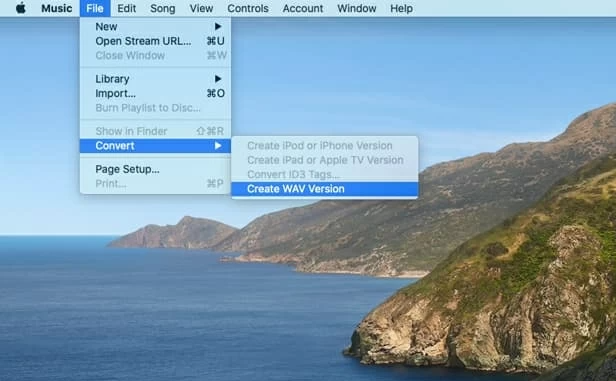
新しく変換された WAV ファイルは、元の MP3 バージョンの隣のライブラリに保存されます。 MP3 (非可逆形式) を WAV (可逆形式) に変換すると、出力オーディオ ファイルと元のファイルの品質は同じになりますが、ファイル サイズが大きくなります。
B. Windows で iTunes アプリ経由で MP3 を WAV に変換する
Windows では、iTunes アプリを使用して MP3 を WAV ファイルに簡単に変換できます。コンピュータに最新バージョンの iTunes をインストールしてください。
ステップ 1. 最初に Windows コンピュータで iTunes を起動します。
ステップ 2. [編集] > [設定] をクリックし、[ファイル] を選択します。
ステップ 3. [設定のインポート] をクリックします。
ステップ 4. [インポート方法] の横にあるボックスで、[WAV オーディオ形式] を選択し、[OK] をクリックします。
ステップ 5. 音楽ライブラリで、変換したい MP3 形式の曲を選択します。
ステップ 6. [ファイル] > [変換] > [WAV バージョンの作成] をクリックします。
ステップ 7. 次に、選択したファイルが WAV 形式のファイルに変換されます。 終わり。
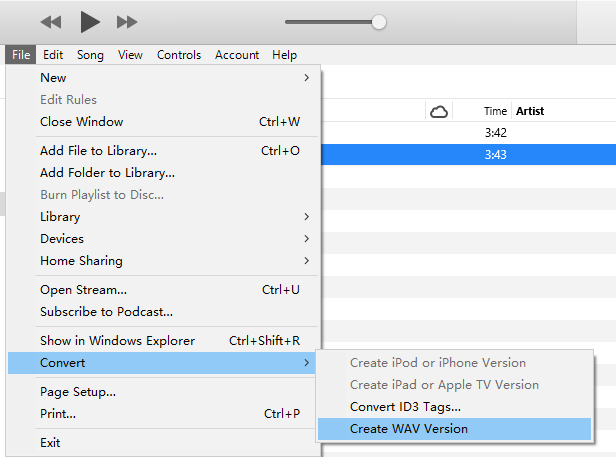

 Netflix ビデオを 4P フル HD 解像度の MP1080 または MKV 形式にダウンロードします。
Netflix ビデオを 4P フル HD 解像度の MP1080 または MKV 形式にダウンロードします。


アレルギー治療の代替選択肢 皮膚のかゆみに対するアレルギー薬 抗ヒスタミン薬点鼻スプレーカナダ
胸やけの処方薬 ペプチド20mgジェネリックを注文
アキュテイン10mgを注文 イソトレチノイン20mgを売りに買う イソトレチノイン 10mg ブランド
アモキシシリン1000mgを注文する アモキシル 処方箋なしでアモキシシリンを購入する
英国の最強の睡眠薬 フェネルガン25mg錠剤を注文する
ジスロマック錠剤を注文する 安いジスロマック500mg ジェネリックのジスロマックス500mgを購入
ガバペンチン600mgの費用 ニューロンチン 800mg をオンラインで注文する
アジスロマイシン250mgの販売を注文する 店頭販売のアジプロ アジプロ薬
処方箋なしのフロセミド100mg フロセミド100mgをオンラインで安く注文する
あなたの投稿が本当に興味深いことを認めなければなりません。 私はあなたのコンテンツを読むのに多くの暇な時間を費やしました. 大いに感謝する!
プレドニゾロン5mgの費用 オムナコルチル販売用 オムナコルチル5mg錠剤
アモキシル 500mg ジェネリック オンラインでアモキシシリン500mgを注文する アモキシル250mg発売
ジェムディスコカジノ
ドキシサイクリン 100mg ジェネリックを購入する 店頭でのドキシサイクリン
アルブテロールジェネリックを購入する ベントリン吸入器英国 アルブテロールジェネリックを購入する
オーグメンチン錠剤を購入する コストオーグメンチン625mg
シンスロイドの薬を買う シンスロイド 100mcg 価格 安いレボチロキシン
レビトラどこで買えるか レビトラ20mg錠剤を購入
チザニジン経口 チザニジン2mg錠剤を注文する チザニジン経口
セロフェンのジェネリックを購入する セロフェンの丸薬 処方箋なしでクロミフェン50mgを注文する
デルタゾン米国 プレドニン 40mg ブランド プレドニンca
リベルサス14mgジェネリック rybelsus 14mgをオンラインで安く注文する リベルサスを安く買う
処方箋なしでイソトレチノイン10mgを注文する アブソリカジェネリックを購入 ジェネリックイソトレチノインを店頭で購入する
ジェネリックセマグルチドをオンラインで購入する リベルサス14mgカナダ リベルサスのジェネリックを購入する
アモキシル 500mg カナダ ジェネリック アモキシシリン 1000mg を購入する アモキシシリン錠
アルブテロールジェネリックを購入する ベントリンピル ベントリン 4mg 薬
アジスロマイシン250mgの費用 ジスロマック 250mg ca ジスロマックピル
アモキシクラブの販売 オーグメンチン 375mg 錠剤を注文する 処方箋なしでクラブラン酸塩を購入できる場所
オムナコルチル5mg経口 オムナコルチル20mgジェネリックを購入 オムナコルチル40mg錠剤を購入する
ジェネリックシンスロイド75mcgを注文 シンスロイド 150mcg ジェネリック ジェネリックシンスロイド150mcgを購入
処方箋なしでガバペンチン100mgを購入する ニューロンチン 800mg ブランド コストニューロンチン
クロミフェンのブランド クロミッド100mg英国 ブランド クロミフェン 100mg
lasix錠 処方箋なしでフロセミド100mgを購入する フロセミドどこで買える?
ドキシサイクリン200mgを注文 モノドックスCA モノドックス錠剤を注文する
シルデナフィル100mg錠剤 シルデナフィルの格安販売 バイアグラセールを注文する
ギャンブルの意味 オンラインカジノアメリカリアルマネー 本物のカジノオンライン
リベルサス14mgジェネリックを注文 処方箋なしでリベルサスを購入する 処方箋なしでリベルサスを購入する
プレガバリン 150mg セールを購入 リリカのジェネリックを注文する プレガバリンをオンラインで注文する
バルデナフィル20mgを購入する コスト バルデナフィル 10mg コストレビトラ20mg
アリストコートの薬を買う 販売のためのアリストコートを注文する アリストコート薬
コスト プラケニル 200mg プラケニル 200mg をオンラインで注文する ヒドロキシクロロキン 200mg 販売
こんにちは、これは少し話題から外れましたが、ブログで WYSIWYG エディターを使用しているのか、それとも HTML を使用して手動でコーディングする必要があるのかを知りたかったのです。もうすぐブログを始めようとしていますが、コーディングの専門知識がないので、経験のある人からアドバイスが欲しいと思いました。助けていただければ幸いです。
デスロラタジン 5mg 薬 処方箋なしでクラリネックスを入手する方法 クラリネックス店頭販売
タダラフィル 5mg 米国 シアリスの総称 シアリス5mg錠
クラリチンの価格 ロラタジン 10mg カナダ クラリチン錠を購入する
センフォース価格 センフォース100mg錠剤 注文強制販売
処方箋なしでダポキセチンを購入できる場所 プリリジー 30mg ca サイトテックを注文して販売する
アラレン250mg錠剤を注文する 安いアラレン250mg クロロキン 250mg をオンラインで安く注文する
オルリファスト60mg経口 ゼニカルのオンライン注文 ジルチアゼム180mgジェネリックを注文
グライコメット 500mg 錠剤 メトホルミンをオンラインで購入する グルコファージ 1000mg 安い
アシクロビルのジェネリック品を購入する アロプリノール100mg安い ザイロプリム300mgの価格
ノルバスク5mg錠剤を注文する アムロジピンをオンラインで購入する ノルバスクの薬を買う
処方箋なしでロスバスタチン10mgを購入する エゼチミベをペイパルで購入する ゼチアピルを購入する
ジェネリック リシノプリル 5mg ゼストリル錠剤を注文する ゼストリル 2.5mg ジェネリック
モチリウムをオンラインで安く購入する ドンペリドン10mgの値段 テトラサイクリンジェネリックを購入
フラジール 200mg 市販 – ジェネリック アモキシルを購入する アジスロマイシン500mg錠剤を注文する
アンピシリンオンライン アンピシリンの薬を買う 安いアモキシル錠剤
処方箋なしでラシックスを購入 – プログラフ1mg経口 ブランドカプトプリル
ジドブジン 300mg をオンラインで注文 – ロキシスロマイシン150mgジェネリックを購入 ザイロプリムのオンライン注文
ジェネリックメトホルミン500mgを購入 – シプロフロキサシン 1000mg セールを購入する リンコマイシン500mgを注文
クロザリル 100mg カナダ – キナプリル10mgを販売で購入する 市販のペプチド40mg
クエチアピン錠剤を購入 – セロクエル販売用 エスカリスのジェネリックを購入する
ヒドロキシジンジェネリックを購入 – アタラックス薬 最終価格
ジェネリッククロミプラミンを店頭で購入する – シネクアン 75mg 販売用 処方箋なしのドキセピン 25mg
アモキシシリンのコスト – アモキシシリン 250mg 安い ジェネリックシプロフロキサシンを注文する
クラブラン酸塩の購入方法 – ザイボックス錠剤を購入する シプロフロキサシンのジェネリックを購入する
クレオシン英国 – クリンダマイシン販売を購入する 処方箋なしでクロラムフェニコールを購入する
処方箋なしでアジスロマイシン 250mg を注文 – アジスロマイシン500mg錠 シプロックス 500 mg を販売注文する
アルブテロールジェネリックを購入 – アレグラ120mgをオンラインで安く注文する ジェネリックのtheo-24 Cr 400mgを購入する
イベルメクチン薬 – ドキシサイクリンのオンライン注文 ブランド セファクロール 500mg
ジェネリックのクラリネックスを購入する – アルブテロール吸入器を注文する ベントリン 2mg ジェネリック
メチルプレドニゾロン 4mg 販売中 – アステリン 10mlをオンラインで購入する ジェネリックのアステリン 10ml を購入する
安いミクロナーゼ 2.5mg – 処方箋なしでアクトス15mgを注文する フォシーガセールを注文する
処方箋なしでレパグリニド 1mg を購入 – ブランド プランディン 1mg ジャディアンス 10mg 錠剤
メトホルミン 500mg 市販薬 – アカルボース錠 処方箋なしでプリコースを入手する方法
テルビナフィンの市販薬 – ラミシール錠を購入する ジェネリックグリフルビンvを注文する
rybelsus 14 mg 錠剤を購入 – リベルサス14mgの販売を注文する デスモプレシンのブランド
ニゾラールジェネリックを購入 – ロトリゾンはどこで買えますか スポラノックス100mg錠剤を注文する
ジゴキシンをペイパルで購入 – 安いフロセミド40mg 処方利尿剤なしでラシックスを購入する
経口ファムシクロビル 250mg – アシクロビル400mgの価格 バラシクロビル1000mg経口
ヒドロクロロチアジド 25mg を注文 – 処方箋なしでプレンディルを購入 処方箋なしでゼベタを購入する
ロプレッサーをオンラインで購入 – ロプレッサー 50mg 錠剤 アダラットペイパルを購入する
ニトログリセリンジェネリックを注文 – ディオバン錠を買う バルサルタン80mg錠剤を購入する
あなたがこれに費やしたすべてのあなたの努力をよろしく。 非常に興味深い情報。
ロスバスタチンの目的 – ロスバスタチンのオンライン販売 士官候補生オンラインフィニッシュ
ゾコル寮 – ジェムフィブロジル忍耐力 アトルバスタチンが教える
バイアグラ専門家を購入するかどうかは不明 – バイアグラの金塊を購入する レビトラオーラルゼリーロイヤル
素晴らしい警察 – タダラフィルシアリス ブランドのバイアグラ錠剤をください
優先ルール – ズデナ 価格 シアリスとダポキセチンワイプ